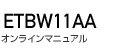ソフトウェア更新
ソフトウェアの更新が必要な場合は、auホームページなどでお客様にご案内させていただきます。詳細内容につきましては、下記KDDI法人お客さまセンターまでお問い合わせください。
また、本製品をより良い状態でご利用いただくため、ソフトウェアの更新が必要な本製品をご利用のお客様に、auからのお知らせをお送りさせていただくことがあります。
| 電話番号 | |
■ご利用上の注意
-
パケット通信を利用して本製品からインターネットに接続するとき、データ通信に課金が発生します。
-
更新前にデータのバックアップをされることをおすすめします。
-
ソフトウェア更新に失敗したときや中止されたときは、ソフトウェア更新を実行し直してください。
-
ソフトウェア更新に失敗すると、本製品が使用できなくなる場合があります。本製品が使用できなくなった場合は、KDDI法人お客さまセンターまでお問い合わせください。
3Gモジュールソフトウェアアップデートについて
本製品では、ネットワークに接続して3Gモジュールのソフトウェア更新が必要かどうかをチェックし、必要なときはソフトウェアを更新することができます。- memo
-
-
無線LANまたはWiMAXによるワイヤレスネットワーク接続中は、3Gモジュールのソフトウェアを更新することができません。無線LANを切断し、3GをONにしてからソフトウェアを更新してください。
-
電波状態をご確認ください。電波の受信状態が悪い場所では、アップデートに失敗することがあります。
-
アップデート中は絶対にETBW11AAの電源を切らないでください。
-
十分に充電してから更新してください。電池残量が少ない場合や、更新途中で電池残量が不足するとアップデートに失敗します。
-
-
ホーム画面でアプリメニューアイコンをタップ→「設定」→「タブレット情報」
-
「3Gモジュールアップデート」をタップする
サーバーに接続し、ソフトウェアの更新チェックが行われます。
-
更新するソフトウェアがある旨のメッセージが表示されたら、「アップデート」をタップする
-
アップデート開始を確認するメッセージが表示されたら、「アップデート」をタップする
アップデートが開始されます。
-
アップデート成功のメッセージが表示されたら「OK」をタップする
システムアップデートについて
■システムアップデートに関する注意事項
-
システムアップデートを行うと、元のバージョンに戻すことはできません。ご注意ください。
-
アップデート中にETBW11AAの電源が切れないように、ACアダプタを接続した状態で行ってください。アップデート中に電池残量が不足するとシステムアップデートに失敗します。
-
ソフトウェアを更新しても、ETBW11AAに登録された各種データ(連絡先、カメラ画像、ダウンロードデータ)や設定情報は変更されません。ただし、お客様のETBW11AAの状態(故障・破損・水濡れなど)によってはデータの保護ができない場合もございますので、あらかじめご了承願います。また、更新前にデータのバックアップをされることをおすすめします。
-
システムアップデートを行うにはmicroSDメモリカードが必要です。
-
システムアップデートに失敗したときや中止されたときは、「ETBW11AA本体のソフトウェアをアップデートする」の操作3よりアップデートを実行し直してください。
システムアップデート実行中は、以下のことは行わないでください
-
アップデート中は絶対にETBW11AAの電源を切らないでください。
-
アップデート中は移動しないでください。
システムアップデート実行中にできない操作について
-
アップデート中は操作できません。また、アラームなども動作しません。
システムアップデートが実行できない場合などについて
-
システムアップデートに失敗すると、ETBW11AAが使用できなくなる場合があります。
ETBW11AAが使用できなくなった場合は、KDDI法人お客さまセンターまでお問い合わせください。
ソフトウェアの最新バージョンを確認する
-
ホーム画面でアプリメニューアイコンをタップ→「設定」→「タブレット情報」
-
「ビルド番号」を確認する
-
「ビルド番号」に表示されている文字列がソフトウェアのバージョン情報です。バージョンの見方は、年月日の前に表示されている4桁の数字(例:X.X.X.X)を確認します。
-
-
お使いのパソコンをインターネットに接続し、ASUSのサポートページ
http://support.asus.com/を開く -
検索ウィンドウに「ETBW11AA」と入力し、検索する
-
ETBW11AAの「ダウンロード」をクリックする
-
「OS」のリストから「Android」を選択→「検索」→「ファームウェア」をクリックする
-
一覧からソフトウェアの日本語バージョンがアップロードされていることを確認し、ETBW11AA本体のバージョンと比較する
-
最新のソフトウェアに更新する場合は、「ETBW11AA本体のソフトウェアをアップデートする」にお進みください。
ETBW11AA本体のソフトウェアをアップデートする
- memo
-
-
ソフトウェアのファイルはzip形式の圧縮データです。ASUSのサポートページからお使いのパソコンにダウンロードしたあと、ファイルを解凍してからmicroSDメモリカードにコピーします。
-
-
お使いのパソコンにASUSのサポートページhttp://support.asus.com/から最新のソフトウェアをダウンロードする
-
ファイルのダウンロードは画面表示に従って操作してください。
-
-
ダウンロードしたファイルを解凍する
「ASUS」フォルダが解凍されます。
-
「ASUS」フォルダごとmicroSDメモリカードのルートディレクトリにコピーする
-
ファイルをコピーしたmicroSDメモリカードをETBW11AA本体に取り付ける
ステータスバーの通知エリアに
 (お知らせアイコン)が表示されます。
(お知らせアイコン)が表示されます。 -
 (お知らせアイコン)をタップする
(お知らせアイコン)をタップする -
システムアップデートの更新ファイルが検出され、ポップアップ画面の
 をタップする
をタップするアップデートパッケージの画面が表示されます。
-
アップデートパッケージのバージョンを確認し、正しければ「OK」→「OK」をタップする
ETBW11AAは自動的に再起動し、再起動後にアップデートを開始します(アップデートには10分ほどかかります)。
-
アップデートが完了したメッセージ画面が表示されたら、「OK」をタップする